Fragmentator to bardzo użyteczne narzędzie wykorzystywane w tabelach i wykresach przestawnych. Jest to rodzaj bardzo prostego i efektywnego filtra, który może być połączony z wieloma tabelami oraz wykresami. Wskazując dane na fragmentatorze, wskazujemy je jednocześnie we wszystkich połączonych danych. O ich zastosowaniach pisałem już w wielu artykułach o fragmentatorach Excel. Domyślnie fragmentator w Excelu pozwala na wybór elementów z listy. Jak sprawić, aby wyszukiwał konkretny tekst?
Przygotowanie dashboardu w Excelu
W poniższym przykładzie na dashboardzie użyjemy zwykłych fragmentatorów oraz jednego, który będzie działał i wyglądał trochę inaczej. Fragmentator będzie rodzajem łącznika z prostą tabelą przestawną, przez którą będziemy wskazywać filtrowane dane.
Będą nam potrzebne poniższe dane: jest to tabela ze szczegółowymi danymi dotyczącymi sprzedaży i zamówień.
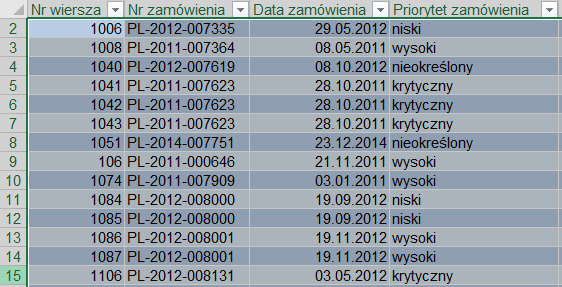
Na podstawie tych danych wstawimy kilka tabel przestawnych i wykresów przestawnych.
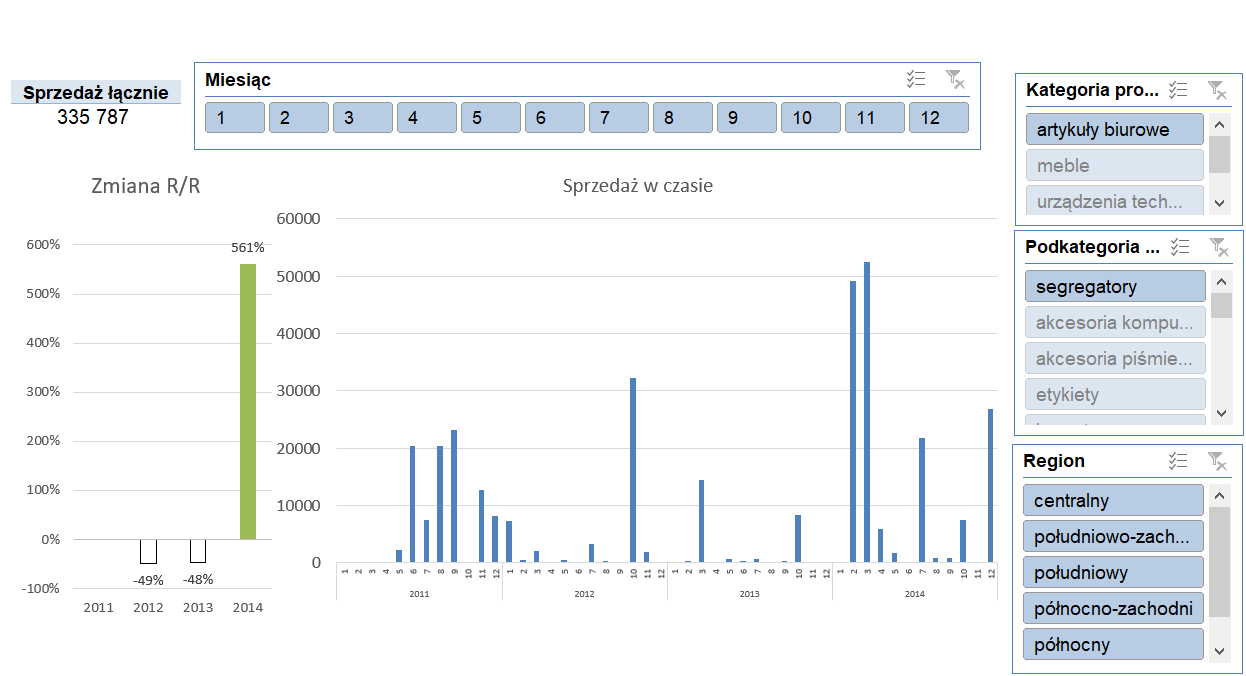
Stańmy teraz kursorem na wykresie i wstawmy Fragmentator. Pojawi się okno wyboru ze wszystkimi danymi z tabeli przestawnej.
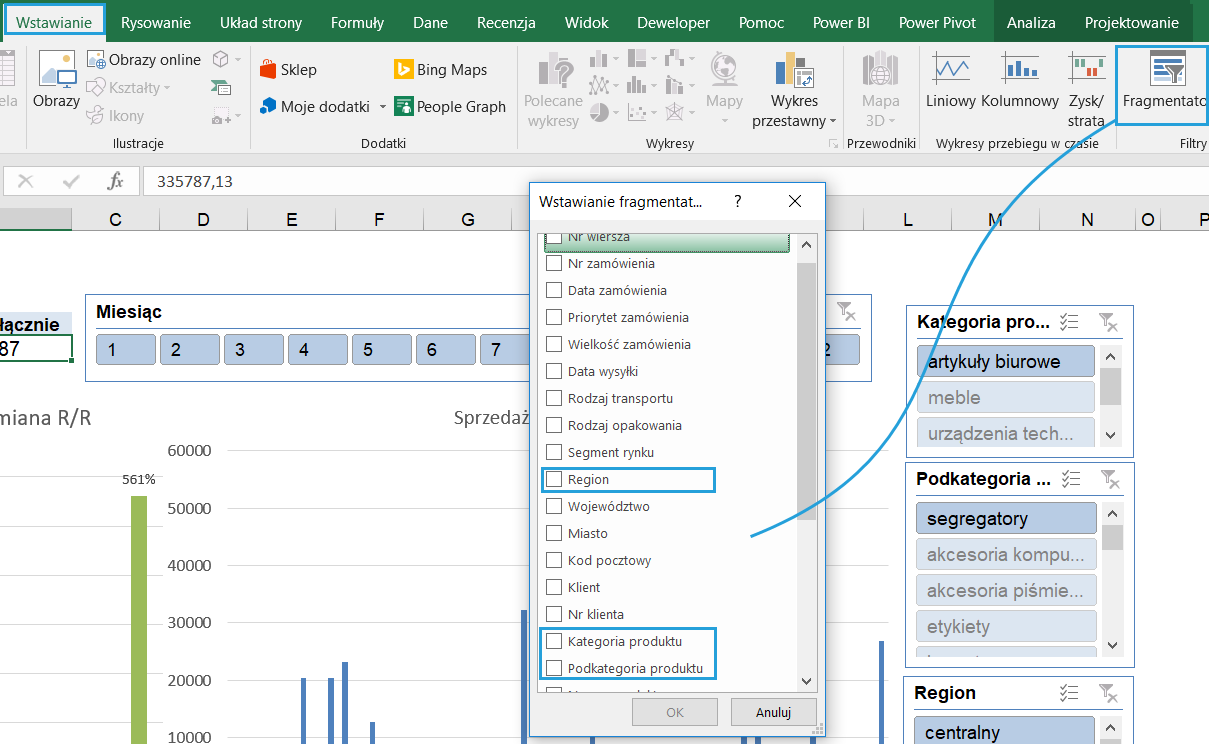
Wybierzmy na razie Kategorie produktu, Podkategorie produktu, Segment rynku oraz Miesiące. Wszystkie te Fragmentatory wstawmy obok wykresów.
Budowa fragmentatora tekstowego w tabeli przestawnej
Teraz kolej na technikę pozwalającą wstawić fragmentator tekstowy po nazwie produktu. Wstawiamy najpierw zwykły fragmentator po Nazwie produktu. Zawartość fragmentatora zmniejszym zaledwie do nagłówka.

Nazw produktów mamy ponad 1000 i trudno byłoby wyszukiwać wszystkie teksty do kliknięcia.
Wstawmy teraz kolejną prostą tabelę przestawną. Tym razem w tabeli będą tylko Nazwy produktów.

Dostosujemy teraz fragmentatory do danych w pliku: kliknijmy na każdy prawym przyciskiem myszy i wybierzmy Połączenia raportu > podłączmy każdy fragmentator do każdego wykresu i tabeli przestawnej.
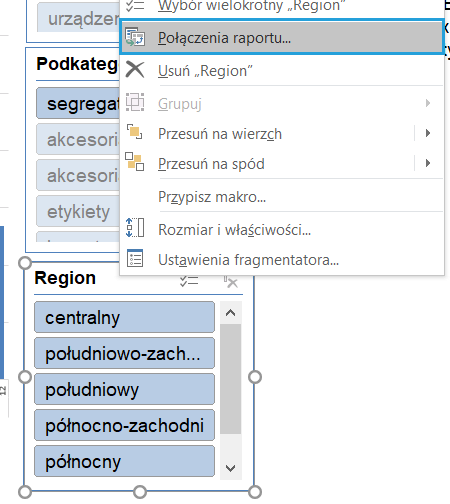
Jak działa fragmentator tekstowy?
Sprawdźmy działanie fragmentatora tekstowego. W filtrze tabeli przestawnej wpisuję nazwę wyszukiwanego produktu: Ibico.
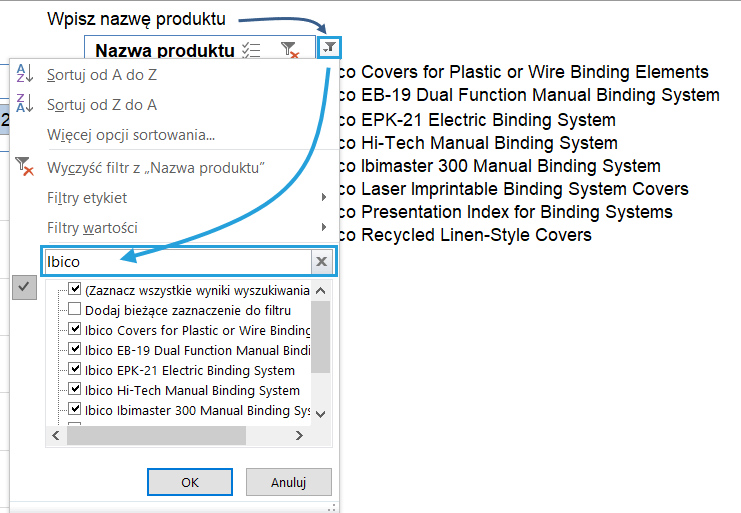

Widzimy, że wszystkie dane uległy zmianie, dzięki temu, że filtrowanie tabeli przestawnej wpływa na fragmentator, który z kolei odfiltrowuje pozostałe tabele i wykresy. Powstał interaktywny dashboard, na którym możemy śledzić jak zmieniają się dane po każdej interakcji, a potrzebne teksty możemy wyszukiwać w konkretnych tabelach przestawnych.
Pobierz szablon Excel
Możesz pobrać plik Excel i samodzielnie przetestować działanie fragmentatora tekstowego.

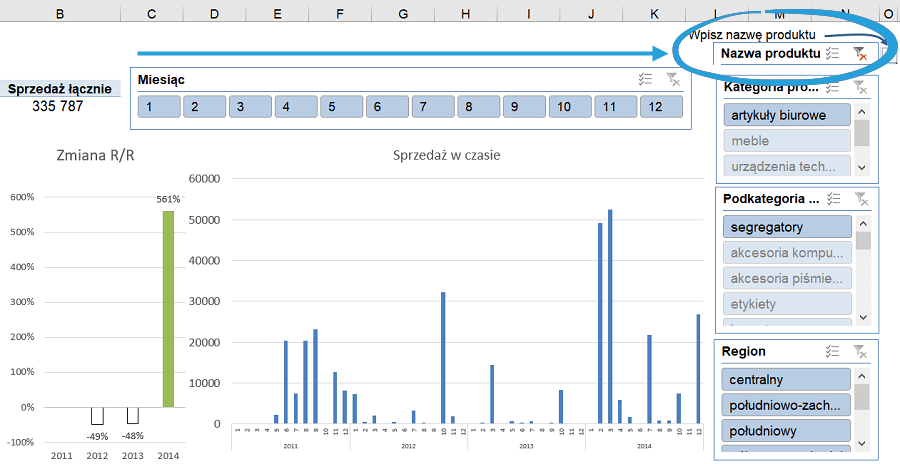





Witam,
Chciałbym się zapytać o możliwość połączenia ze sobą 2 rówznych tabeli przestawnych do jednego Slicer’a?
Analizuję dwa różne lata i chciałbym filtrowac dane wg jednego slicer’a. Czy jest to możliwe?
Cześć Jakub,
jeśli dane są oparte na tym samym źródle (tj. tej samej tabeli źródłowej), możesz znaleźć to ustawienie pod prawym przyciskiem fragmentatora > Połączenia raportu: https://youtu.be/u4O0BH9T8C8
Jeśli są to dane na innym źródle – nie jest to możliwe bez programowania VBA, chyba że zbudujesz model danych w dodatku Power Pivot i połączysz tabele relacją: https://youtu.be/njgp4iXlExA